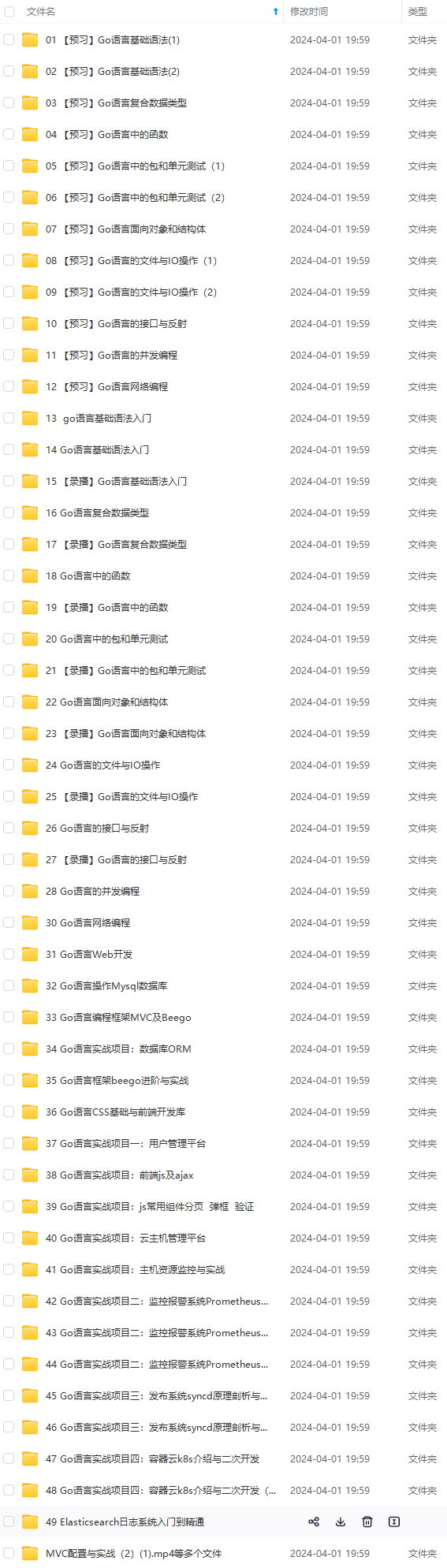
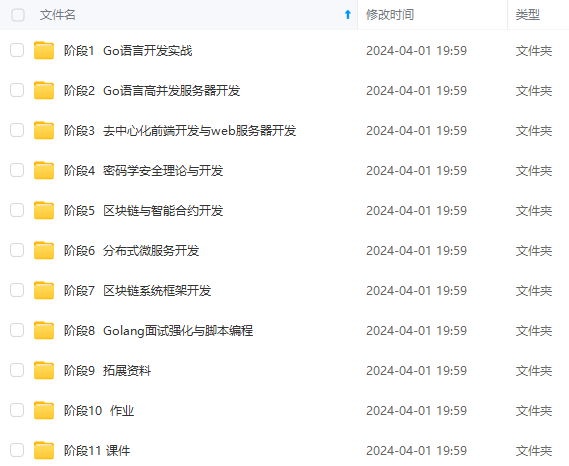
网上学习资料一大堆,但如果学到的知识不成体系,遇到问题时只是浅尝辄止,不再深入研究,那么很难做到真正的技术提升。
一个人可以走的很快,但一群人才能走的更远!不论你是正从事IT行业的老鸟或是对IT行业感兴趣的新人,都欢迎加入我们的的圈子(技术交流、学习资源、职场吐槽、大厂内推、面试辅导),让我们一起学习成长!
.ui 文件其实就一个标准 XML 格式的文本文件(感兴趣的读者可以用记事本打开看看),需要通过 uic 工具将其转换为项目里可用的 ui_*.h 头文件, 这个头文件里才是真正可用的 C++ 代码。
接下来我们以《Qt Designer的简单使用》中生成的 hello.ui 为例来讲解如何把 .ui 文件转换成 C++ 代码,以及如何使用 .ui 文件。
打开 Qt 命令行工具,进入 D:\QtDemo\ 文件夹:
cd /d D:\QtDemo\
执行 uic 命令:
uic hello.ui -o ui_hello.h
查看该头文件代码,内容如下:
/\*\*\*\*\*\*\*\*\*\*\*\*\*\*\*\*\*\*\*\*\*\*\*\*\*\*\*\*\*\*\*\*\*\*\*\*\*\*\*\*\*\*\*\*\*\*\*\*\*\*\*\*\*\*\*\*\*\*\*\*\*\*\*\*\*\*\*\*\*\*\*\*\*\*\*\*\*\*\*\*
\*\* Form generated from reading UI file 'hello.ui'
\*\*
\*\* Created by: Qt User Interface Compiler version 5.9.0
\*\*
\*\* WARNING! All changes made in this file will be lost when recompiling UI file!
\*\*\*\*\*\*\*\*\*\*\*\*\*\*\*\*\*\*\*\*\*\*\*\*\*\*\*\*\*\*\*\*\*\*\*\*\*\*\*\*\*\*\*\*\*\*\*\*\*\*\*\*\*\*\*\*\*\*\*\*\*\*\*\*\*\*\*\*\*\*\*\*\*\*\*\*\*\*\*\*/
#ifndef UI\_HELLO\_H
#define UI\_HELLO\_H
#include <QtCore/QVariant>
#include <QtWidgets/QAction>
#include <QtWidgets/QApplication>
#include <QtWidgets/QButtonGroup>
#include <QtWidgets/QHeaderView>
#include <QtWidgets/QLabel>
#include <QtWidgets/QWidget>
QT_BEGIN_NAMESPACE
class Ui\_Form
{
public:
QLabel \*label;
void setupUi(QWidget \*Form)
{
if (Form->objectName().isEmpty())
Form->setObjectName(QStringLiteral("Form"));
Form->resize(427, 244);
label = new QLabel(Form);
label->setObjectName(QStringLiteral("label"));
label->setGeometry(QRect(10, 10, 200, 40));
retranslateUi(Form);
QMetaObject::connectSlotsByName(Form);
} // setupUi
void retranslateUi(QWidget \*Form)
{
Form->setWindowTitle(QApplication::translate("Form", "Form", Q_NULLPTR));
label->setText(QApplication::translate("Form", "C\350\257\255\350\250\200\344\270\255\346\226\207\347\275\221", Q_NULLPTR));
} // retranslateUi
};
namespace Ui {
class Form: public Ui\_Form {};
} // namespace Ui
QT_END_NAMESPACE
#endif // UI\_HELLO\_H
代码开头的注释提醒开发者不要手动修改该头文件,因为 uic 工具下次自动生成 .h 文件时,会把旧的代码全清掉,然后生成新的代码内容。
QT_BEGIN_NAMESPACE 和 QT_END_NAMESPACE 这两个宏标示中间的代码是包含在名字空间里的,就是一个提示作用,没有实际意义。
第一个类是全局范围定义的 Ui_Form 类,里面首先定义了一个 label 指针,注意这个指针名称就是之前设计师里显示的 objectName。
接着定义了一个 setupUi 函数,这个是最关键的生成图形界面的函数,它接收一个 QWidget 对象的指针,然后为这个 QWidget 对象设置窗口界面和控件。
还有一个 retranslateUi 函数,是专门用于支持多国语言翻译的,主窗口和标签控件的字符串都在这重新翻译一下,如果有多国语言支持的翻译文件,界面的多国语言显示就通过该函数实现。
这两个函数细节就不讲解了,以后还会遇到,而且它们都是 uic 自动生成的,不需要我们手动编写或修改,不用太担心细节,学会用这个头文件就可以了。
接下来定义了一个叫 Ui 的名字空间,空间里定义了一个类 Form ,简单地从 Ui_Form 类继承一下,并没有添加额外的代码。使用 Ui 名字空间的好处就是避免名称冲突,所以正常都不会直接使用 Ui_Form 类,而是用名字空间里的 Ui::Form 类。
需要注意的是 ui_hello.h 头文件里没有 Q_OBJECT 宏,它里面定义的类也没有从任何窗口或控件类继承。无论是 Ui_Form 类还是 Ui::Form 类,它们都不是窗口类!
准确地说,它们通过 setupUi 函数,辅助该函数参数里的窗口对象(QWidget *Form)构建图形界面,它们帮助别的窗口类对象构建图形界面,仅此而已。当然,在 setupUi 函数里新建的控件指针,如 label,是 Ui_Form 或Ui::Form 类里的成员变量,代码里需要通过这个类的成员变量来操控相应的控件。
如果要在项目里面使用 ui 文件(其实是 ui_*.h),通常有三种方式:直接使用方式、多重继承使用方式和成员变量使用方式。本节讲述前两种使用方式,而以后 Qt Creator 自动生成的代码就是成员变量使用方式,本节就不重复了。
直接使用 .ui 文件
直接使用 .ui 文件的原理非常简单,创建一个 QWidget 类对象和 Ui::Form 类对象,调用 Ui::Form 对象的 setupUi 函数设置一下主窗体,然后显示就行了。我们在 D:\QtDemo\ 文件夹里新建一个 main.cpp,然后编辑代码如下:
#include <QtWidgets/QApplication>
#include <QtWidgets/QWidget>
#include "ui\_hello.h"
int main(int argc, char \*argv[])
{
QApplication a(argc, argv);
QWidget \*w = new QWidget(); //主窗口
Ui::Form createUi; //createUi并不是一个真正的窗口
createUi.setupUi(w); //createUi是创建GUI的工具
w->show(); //w是真正的窗口
return a.exec();
}
main.cpp 包含了三个头文件 QApplication、QWidget 和 前面用 uic 生成的 ui_hello.h,由于 ui_hello.h 不包含 Q_OBJECT 宏,是不需要用元对象编译器 moc 处理的。
main 函数里第一行是图形界面程序入口对象,第二行创建了一个 QWidget 类对象 w(w 其实是一个指向对象的指针)作为程序的主窗口,w 自己并没有创建控件或设置窗口属性。
第三行语句:
Ui::Form createUi;
创建了 Ui::Form 类的对象 createUi ,这个对象自己不是一个窗口,它可以为别的窗口对象设置图形界面。
第四行语句:
createUi.setupUi(w);
调用了 createUi 对象的 setupUi 函数,该函数接收一个窗体对象指针,这里是 w。setupUi 函数里面的代码会为 w 创建内部的控件,设置窗体大小等等。
剩下的两行代码是显示主界面,并进入事件处理循环,直到退出。
代码解释完了,接下来我们就开始编译把。
打开 Qt 命令行工具,进入 D:\QtDemo 文件夹:
cd /d D:\QtDemo
执行 g++ 命令:
g++ main.cpp -std=c++0x -I"D:\Qt\5.9\mingw53_32\include" -L"D:\Qt\5.9\mingw53_32\lib" -lQt5Core -lQt5Gui -lQt5Widgets -o main
编译链接成功后,在输入main.exe命令就可以看到运行效果。以下是完整流程的截图:
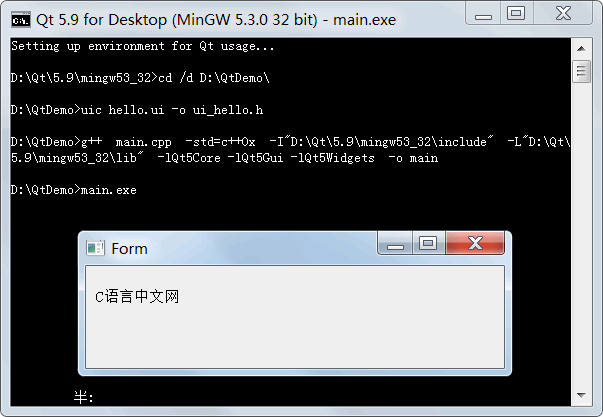
在本例中,图形界面的构建和设置代码全部交给 createUi 对象了。这就是可视化编程的典型示范,创建和设置图形界面的代码就用 Qt Designer 和 uic 来完成,其他的后台代码自己编写。将开发者从凭空想象图形界面变成直接拖动控件,这样不仅直观,而且开发者需要动手编的代码也变少了。
将图形界面设计和后台功能代码相分离,是现代 GUI 程序设计的通用思路。
多重继承法使用 .ui 文件
上面的代码非常简单,除了 uic 生成的 ui_hello.h 和手动编写的 main.cpp,就没其他的代码文件了。主界面是 QWidget 类的对象,然后该对象比较简单,没有自己的代码。
如果要丰富一下主界面的窗口类,那就需要使用从 QWidget 类继承的方式并加上 Ui::Form 类的代码。C++ 如果要同时使用两个类的代码,有两种方式:
- 一种是多重继承的方式,同时用 QWidget 和 Ui::Form 类作为基类;
- 还有一种是使用成员变量,将 Ui::Form 类的对象作为 QWidget 派生类的成员变量,这种也叫单一继承方式,它的基类只有 QWidget。
本小节介绍多重继承方式,而以后的代码都用 QtCreator 自动生成的单一继承方式(Ui::Form 的对象作为成员变量)。
将前面做好的 hello.ui 和 ui_hello.h 复制到 D:\QtDemo 文件夹,然后再新建三个代码文件,分别是 hellouiwidget.h、hellouiwidget.cpp 和 main.cpp ,每个文件的内容如下。
- hellouiwidget.h 代码内容
#include <QtWidgets/QWidget>
#include <QtWidgets/QLabel>
#include "ui\_hello.h"
class HelloUIWidget : public QWidget, public Ui::Form
{
Q_OBJECT
public:
explicit HelloUIWidget(QWidget \*parent = 0);
~HelloUIWidget();
protected:
void AdjustLabel();
};
hellouiwidget.h 包含了三个头文件 QWidget、QLabel 和 使用 uic 生成的 ui_hello.h ,里面定义了一个类 HelloUIWidget 。HelloUIWidget 从 QWidget、Ui::Form 两个基类继承而来,都是 public 继承方式。由于基类有一个是 Qt 窗口类 QWidget,所以在类定义开始处必须加入 Q_OBJECT 宏,用于声明元对象系统。
该类定义了两个公开类型(public)的函数,即构造函数和析构函数。
最后一个是我们自己编写的保护类型(protected)的函数 AdjustLabel,用于调整 label 标签对象的显示效果。使用多重继承或成员变量的方式就容易丰富窗口类的功能,我们在 HelloUIWidget 里添加了 AdjustLabel 函数,当然还可以添加更多的函数。
- hellouiwidget.cpp 文件内容:
#include "hellouiwidget.h"
HelloUIWidget::HelloUIWidget(QWidget \*parent) : QWidget(parent)
{
setupUi(this); //必须先调用setupUi 函数
//TODO:
AdjustLabel();
}
HelloUIWidget::~HelloUIWidget()
{
//无需手动删除 Label 组件和 widget 组件,它们会被 Qt 自动删除
}
void HelloUIWidget::AdjustLabel()
{
label->setText("C语言中文网");
}
在 HelloUIWidget 构造函数定义处,它使用输入参数 parent 初始化了基类 QWidget,另一个基类 Ui::Form 因为它构造函数不需要参数,就没必要手动编写初始化代码,C++ 编译器自己会先构造好基类。
HelloUIWidget 从基类 Ui::Form 继承了 setupUi 函数,所以可直接调用该函数为自己窗口(this)构建图形界面。在构建好图形界面的控件之后,我们再调用自己编写的 AdjustLabel 函数修改标签控件显示效果。
第二个函数是 HelloUIWidget 类的析构函数,里面没有实际代码。仔细观察 ui_hello.h 代码可以发现 label 指针保存的对象是用 new 创建的,而这里我们没有手动 delete 它,因为在 Qt 主窗口关闭时,这些控件会随着主窗口全会被自动销毁,对于控件对象可以不用手动编写 delete 代码。
第三个函数是 AdjustLabel ,这个函数里对 label 指针保存的对象进行处理,label 指针成员变量也是从基类 Ui::Form 继承而来的。AdjustLabel 里面第一句代码:
label->setText(“C语言中文网”);
是设置标签控件显示的文本。
- main.cpp 文件内容:
#include <QtWidgets/QApplication>
#include "hellouiwidget.h"
int main(int argc, char \*argv[])
{
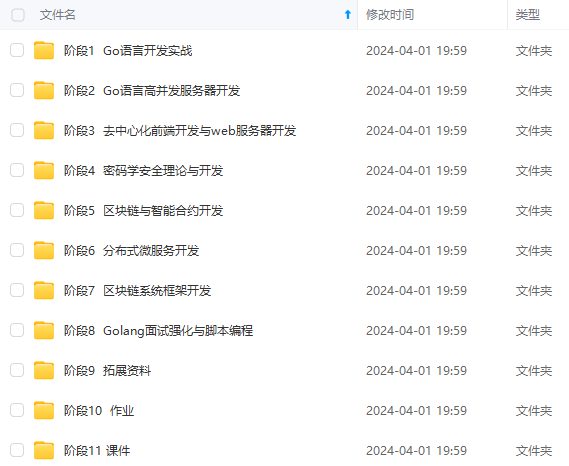
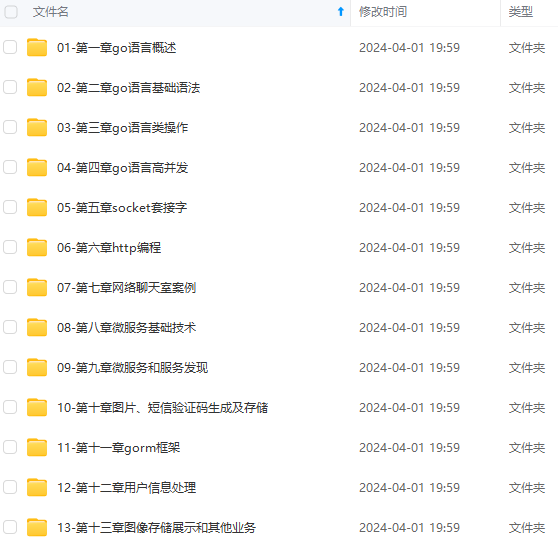
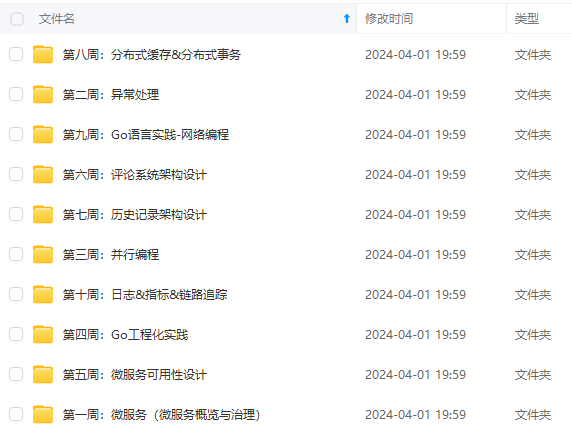
**既有适合小白学习的零基础资料,也有适合3年以上经验的小伙伴深入学习提升的进阶课程,涵盖了95%以上Go语言开发知识点,真正体系化!**
**由于文件比较多,这里只是将部分目录截图出来,全套包含大厂面经、学习笔记、源码讲义、实战项目、大纲路线、讲解视频,并且后续会持续更新**
**[如果你需要这些资料,可以戳这里获取](https://bbs.csdn.net/topics/618658159)**
[外链图片转存中...(img-ugiVfOeY-1715885685630)]
[外链图片转存中...(img-1XRPmQYY-1715885685631)]
**既有适合小白学习的零基础资料,也有适合3年以上经验的小伙伴深入学习提升的进阶课程,涵盖了95%以上Go语言开发知识点,真正体系化!**
**由于文件比较多,这里只是将部分目录截图出来,全套包含大厂面经、学习笔记、源码讲义、实战项目、大纲路线、讲解视频,并且后续会持续更新**
**[如果你需要这些资料,可以戳这里获取](https://bbs.csdn.net/topics/618658159)**

























 3338
3338











 被折叠的 条评论
为什么被折叠?
被折叠的 条评论
为什么被折叠?








